前面做了一個文字跟隨效果,文字跟隨鼠標移動。這次我們讓MC跟隨鼠標移動,并產生相應的延遲效果。鼠標在舞臺上劃動,MC跟隨鼠標軌跡出現,雖只一個MC,因緊跟前一步,卻產生連續的效果。
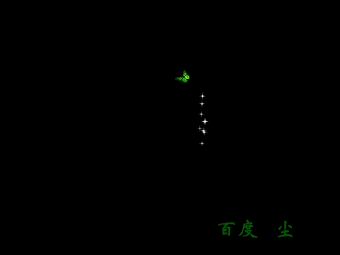
一、制作運動的星
Ctrl+F8新建影片剪輯元件,我給它取名灑光。
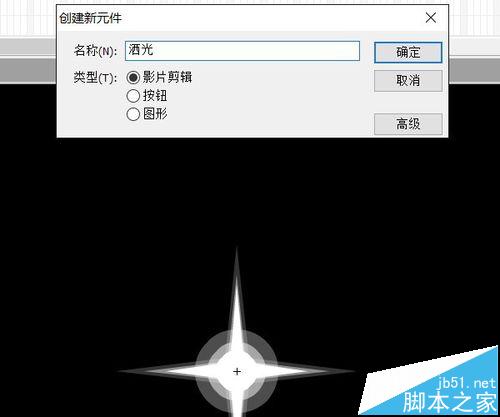
星元件是事先繪好的,將星元件拖入舞臺,第20幀插入關鍵幀。新建四層到圖層5,選中層1所有幀,按住Alt鍵拖動,復制到每一層中。
0flash制作一顆閃閃的星
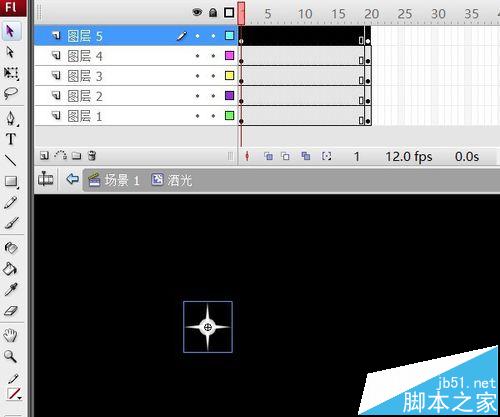
從層4開始,每層最后的關鍵幀選中后,向后拖動,比上一層多出5幀。如圖。
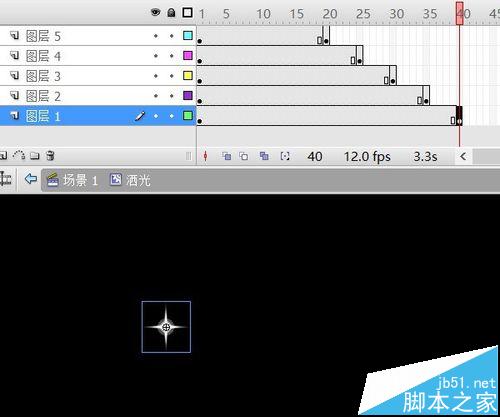
第5層上新建一個引導層,線條工具繪出一條弧線,形狀看個人需要,延長至40幀(40幀按F5插入幀)。
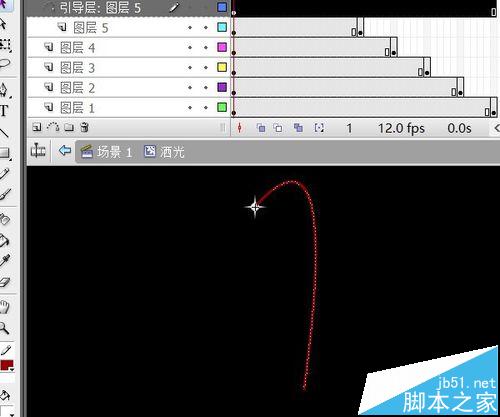
點上貼緊至對象,將層5最后一幀的星拖動至線條,注意變形點與線條結尾對齊,“貼緊至對象”會幫助我們做到。回到第一幀右鍵——創建補間動畫。
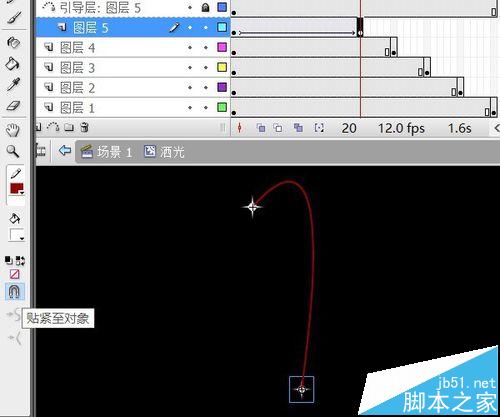
圖層4到1同樣處理:最后一幀的星拉至引導層線條的末尾,添上補間動畫。
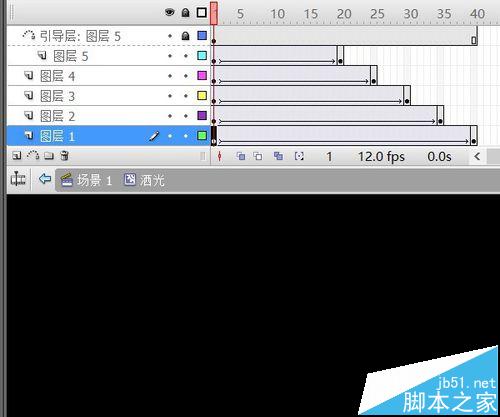
分別按住每一層向上拖動,如圖,出現加入的標注松開,使每一層都成為被引導層。完成該元件制作。
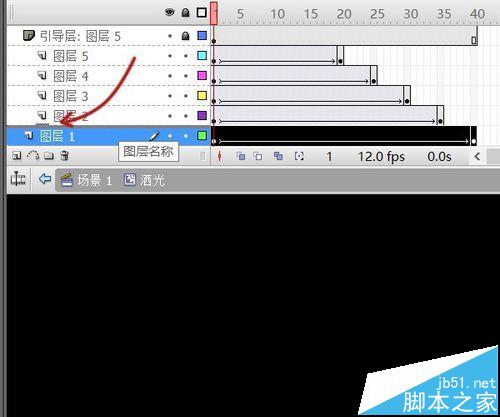
二、制作灑光的蝴蝶
蝴蝶是網上收集的GIF圖,首先我們將它導入到flash文檔里。文件——導入——導入到庫。導入進來的動畫是以影片剪輯類型存放,并包含有每一幀中的圖片。
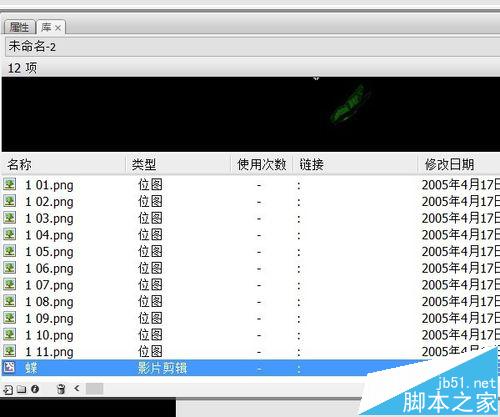
新建影片剪輯元件,取名蝶舞。將蝴蝶元件拖入舞臺。修改——變形——水平翻轉(是否翻轉,按個人需要)。第40幀插入關鍵幀。

新建一層,將灑光元件拖入蝴蝶上,各五幀錯開加入一個,共三個(個數看個人心意),如圖。
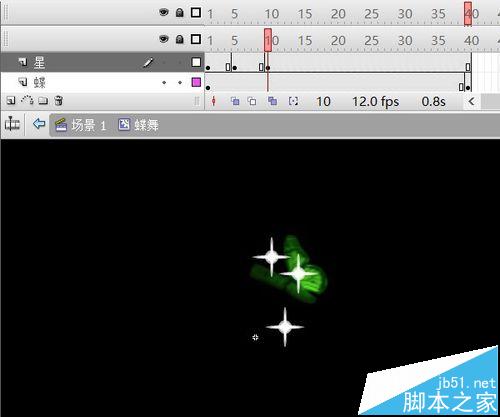
新建一個ActionScript層,在最后一幀輸入:this.removeMovieClip();使該元件運動39幀后,在第40幀從畫面移除。
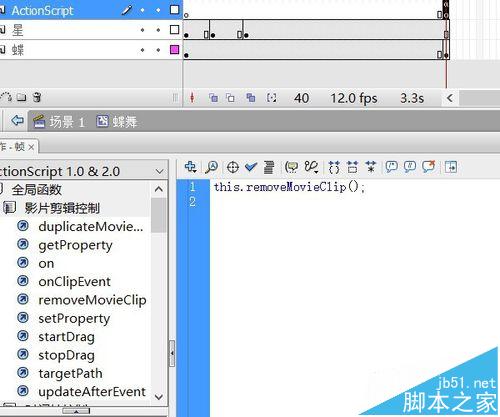
回到場景,將蝶舞元件拖入,取一個實例名,在后面的腳本中使用。
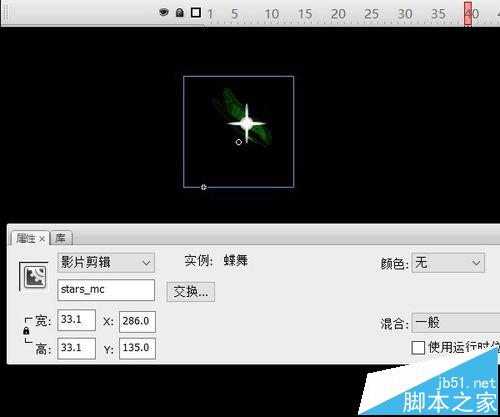
在時間軸上輸入:var time = 3;
var i = 0;
_root.onEnterFrame = function() {
_root.onMouseMove = function() {
if ((i % time) == 0) {
_root.stars_mc.duplicateMovieClip(("stars_mc" + i), i);
_root[("stars_mc" + i)]._x = _root._xmouse;
_root[("stars_mc" + i)]._y = _root._ymouse;
}
i++;
};
};
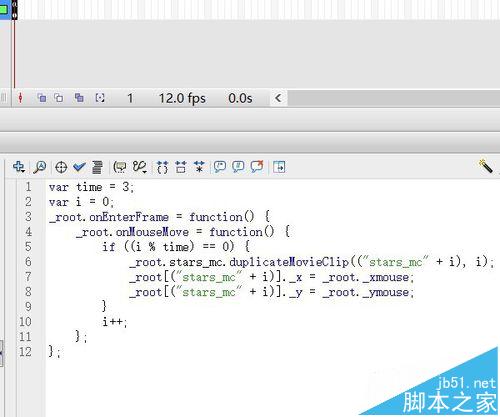
最終效果。
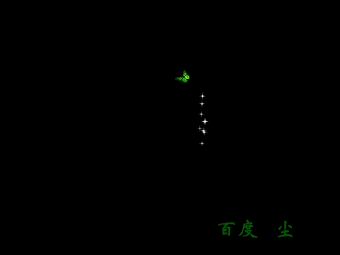
以上就是小編flash制作跟隨鼠標移動的撒光蝴蝶方法,感興趣的用戶歡迎關注武林網!
新聞熱點
疑難解答